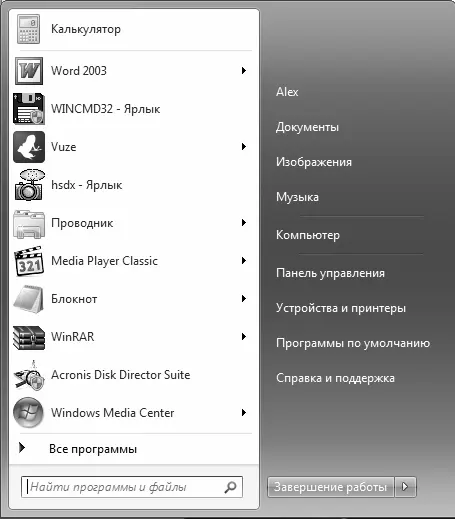С помощью команды Свойства осуществляется переход в режим настройки параметров панели задач и меню Пуск.
Меню Пуск (рис. 3.21) – один из ключевых инструментов Windows. Оно позволяет получить доступ к приложениям, папкам и файлам, хранящимся на компьютере, перейти в режим настройки и администрирования системы, вызвать справочную информацию, открыть режим поиска, выключения и перезагрузки компьютера, и др.
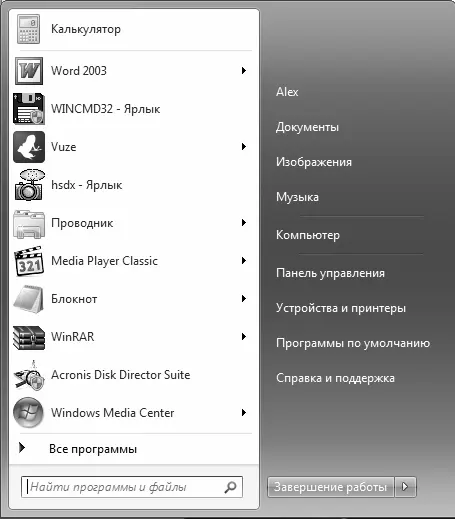
Рис. 3.21.Меню Пуск
В левой колонке данного меню, над подменю Все программы, отображается перечень часто вызываемых приложений. Его содержимое формируется автоматически на основании того, как часто пользователь запускает разные программы. Этот перечень дает возможность оперативного доступа к самым востребованным приложениям.
Итак, познакомимся подробнее с основными компонентами меню Пуск.
Подменю Все программы расположено сразу под списком часто вызываемых программ. Оно включает в себя перечень всех (или, по крайней мере, большинства) программ, установленных на данном компьютере. Иначе говоря, если установленное приложение отсутствует в списке часто вызываемых программ – ищите его в меню Все программы.
ПРИМЕЧАНИЕ
Необходимость включения приложения в подменю Все программы обычно определяется при его инсталляции. При этом, как правило, можно ввести название пункта меню, при выполнении которого будет осуществляться запуск данной программы. Но учтите, что в подменю Все программы прописываются не все программы: например, если приложение не требует инсталляции – вы его там не найдете.
Многие приложения помещают в меню Все программы не только команду запуска программы, но и ряд других пунктов; при этом все пункты одного приложения объединяются в соответствующее подменю. Обычно в нем могут находиться следующие команды:
♦ Запуск программы;
♦ Деинсталляция (удаление) программы;
♦ Обновление программы (ссылка на веб-страницу обновления);
♦ Вызов справочной информации;
♦ Открытие файла Readme.txt;
♦ Открытие файла What’s New (Что нового);
♦ Ссылка на сайт разработчика;
♦ Открытие текста лицензионного соглашения.
Отметим, что в подменю Все программы при установке системы по умолчанию помещается несколько команд. Эти команды предназначены для доступа к тем или иным элементам и программам Windows. Например, соответствующие команды предназначены для вызова интернет-обозревателя Internet Explorer, проигрывателя Windows Media Player, мультимедийного центра Windows Media Center, и т. д. В папке Все программы ▶ Стандартные содержатся команды для вызова команд, поставляемых вместе с Windows 7, а в папке Все программы ▶ Стандартные ▶ Служебные – команды для перехода в режим обслуживания системы, вызова Планировщика заданий и др.
По мере изучения книги мы еще неоднократно будем возвращаться к подменю Пуск ▶ Все программы, поскольку многие рассмотренные в книге приложения вызываются именно из этого подменю.
Прочие элементы меню «Пуск»
Однако подменю Все программы – это лишь часть меню Пуск, включающего в себя еще целый ряд элементов. Познакомимся с ними подробнее.
Команды Документы, Изображения и Музыка предназначены для доступа к папкам, в которых хранятся соответственно: текущие документы (письма, отчеты, заметки и т. д.); рисунки, фотографии и иные графические объекты; музыкальные и звуковые файлы. Для удобства работы рекомендуется вывести значки этих папок на рабочий стол.
СОВЕТ
При сохранении документов Windows по умолчанию предлагает делать это в папку Мои документы. Поэтому почти все начинающие пользователи, которые еще не освоили навигацию по компьютеру, на первых порах работают только с этой папкой. Однако не рекомендуется слишком затягивать этот период: намного удобнее создать на жестком диске несколько тематических папок (например, Отчеты, Рецензии, Письма, Задания, и т. п.), и хранить соответствующие документы в предназначенных для них папках. То же самое касается папок Мои рисунки и Моя музыка: на первых порах в них можно хранить все файлы соответствующих форматов, но со временем нужно научиться сортировать их. Например, для графики и фото можно создать папки Семейное фото, Отпуск, Детские рисунки, Корпоративы, а для музыки – папки Эстрада, Классика, Рок-музыка, Джаз, и т. д.
Читать дальше
Конец ознакомительного отрывка
Купить книгу